重装系统后时间怎么显示秒
更新时间:2017-10-20 11:18:49
作者:烂好人
最近有用户在重装系统后想让Win10系统的时间直接显示秒,但又不知道该怎么操作呢?下面小编就给大家介绍一下重装系统后时间怎么显示秒的方法。
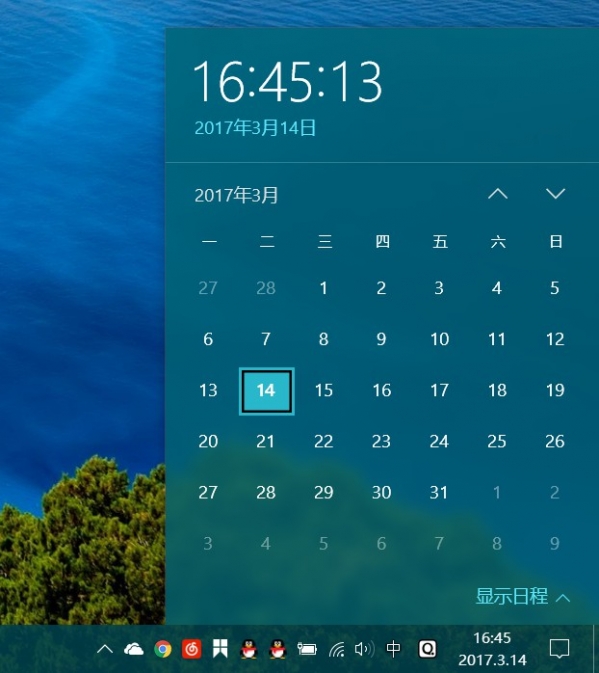
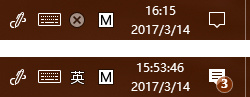
1. 我们首先使用 Windows +R 快捷键把“运行”打开,把regedit输入后即可打开注册表编辑器,然后找到:HKEY_CURRENT_USERSOFTWAREMicrosoftWindowsCurrentVersionExplorerAdvanced
2、我们在右侧窗口右键新建 DWORD(32位)值,把它命名为ShowSecondsInSystemClock后打开,双击把数值数据改成1,然后重启一下电脑就行了。
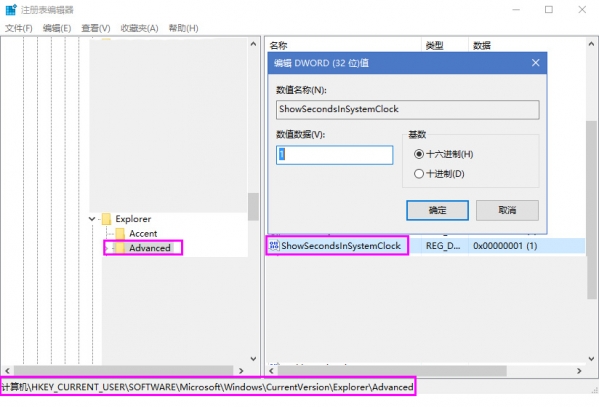
3、若是想恢复原本“分钟”的显示模式,我们可把ShowSecondsInSystemClock数值数据改成0或直接把这个值删除了。
以上就是关于重装系统后时间显示秒的方法了,希望可以解决用户的问题。
系统重装相关下载
重装系统软件排行榜
重装系统热门教程
- 系统重装步骤
- 一键重装系统win7 64位系统 360一键重装系统详细图文解说教程
- 一键重装系统win8详细图文教程说明 最简单的一键重装系统软件
- 小马一键重装系统详细图文教程 小马一键重装系统安全无毒软件
- 一键重装系统纯净版 win7/64位详细图文教程说明
- 如何重装系统 重装xp系统详细图文教程
- 怎么重装系统 重装windows7系统图文详细说明
- 一键重装系统win7 如何快速重装windows7系统详细图文教程
- 一键重装系统win7 教你如何快速重装Win7系统
- 如何重装win7系统 重装win7系统不再是烦恼
- 重装系统win7旗舰版详细教程 重装系统就是这么简单
- 重装系统详细图文教程 重装Win7系统不在是烦恼
- 重装系统很简单 看重装win7系统教程(图解)
- 重装系统教程(图解) win7重装教详细图文
- 重装系统Win7教程说明和详细步骤(图文)













